Windows 10 претерпела значительные изменения, начиная с Windows 7 и заканчивая Vista и Windows 8.1, так же как и персонализация внешнего вида Windows. В то время как базовая версия остается прежней, Windows 10 может предложить пользователям, которые любят настраивать и персонализировать свой ПК в соответствии со своими предпочтениями. В этой статье я коснусь основ этих вещей в Windows 10 и предлагаю вам расширенные учебные пособия для дальнейшего чтения.
Содержание
- Настроить Windows 10
- Размещать ваши любимые обои или фон
- Выбор цветового акцента по своему вкусу
- Настройте экран блокировки
- Интеграция Cortana на экране блокировки
- Уведомления приложений на экране блокировки
- Как подать заявку, настроить тему Windows 10
Настроить Windows 10
Настройки персонализации Windows 10 доступны в разделе Настройки> Персонализация. Он имеет 5 конкретных настроек, в том числе фон, цвета, экран блокировки, темы, запуск и панель задач.
Размещать ваши любимые обои или фон
Это первое, что вы измените, как только войдете в свой ПК. Мы все любим иметь наши любимые обои, а Windows 10 предлагает вам множество функций. Так вот, как вы можете это изменить
- Выберите Фон . Здесь вы увидите предварительный просмотр того, как он будет выглядеть с текущими обоями или с тем, который вы создали.
- У вас есть три варианта, используя раскрывающийся список.
- Изображение . Выберите изображение, которое хотите использовать. После этого вы можете расположить изображение прямо на экране, чтобы оно охватывало его в виде плиток.
- Сплошной цвет . Вы можете выбрать одну из форм палитры цветов, если она вам нравится.
- Слайд-шоу . Этот параметр позволяет выбрать несколько изображений по вашему выбору, а затем изменять их каждые несколько секунд.
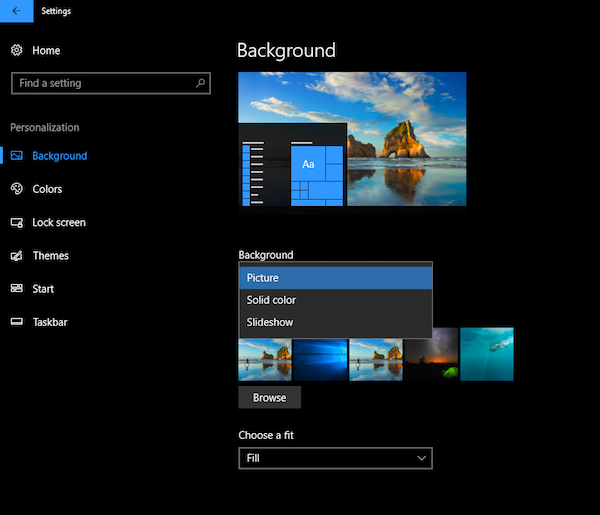
Теперь, если вы используете несколько мониторов, вы можете расширить его или иметь отдельные обои. Подробнее о здесь.
Выбор цветового акцента по своему вкусу
Если вы внимательно заметите, в Windows есть немного цвета. По умолчанию установлен синий цвет. Если вы хотите изменить его, используйте раздел Цвета. Здесь вы можете выбрать один из доступных стандартных цветов или воспользоваться палитрой цветов . Цвет будет использоваться везде, включая Пуск, Панель задач, Центр поддержки и т. Д.
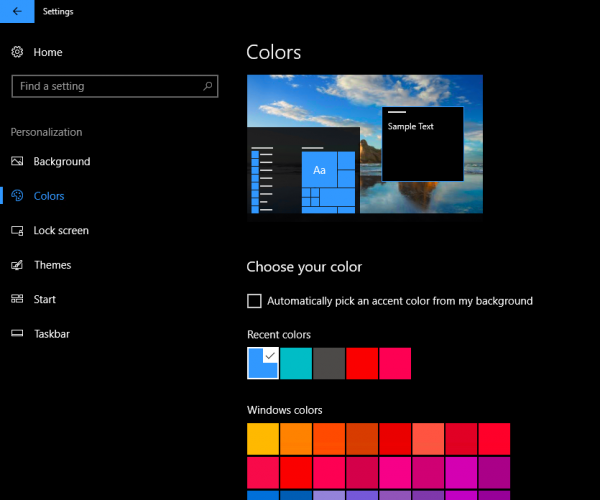
Что мне действительно нравится, так это возможность изменить цвет акцента на основе фоновых обоев . Поэтому каждый раз, когда обои меняются, я получаю новый цвет акцента, и он сохраняет свежий вид.
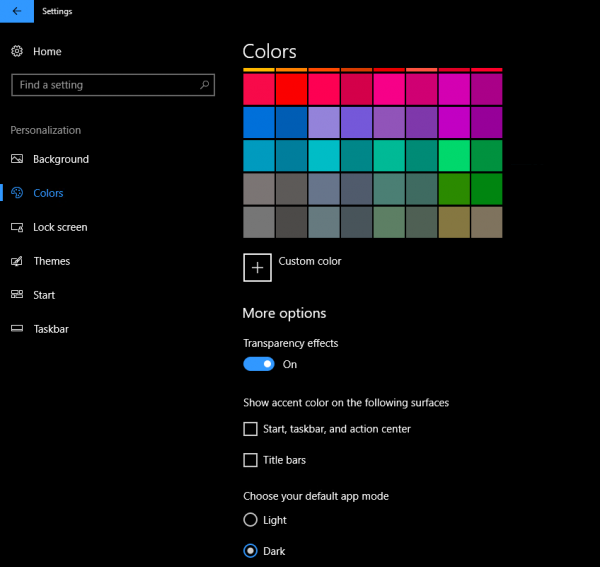
Этот параметр предлагает вам детальный контроль. Вы можете пропустить показ акцентного цвета для пуска, панели задач, центра действий и строк заголовка . Кроме того, я бы предложил оставить эффекты прозрачности включенными. Windows 10 теперь поставляется с Fluent Design, и они выглядят фантастически. Наконец, вы можете выбрать между темами Темная и Светлая для своих приложений.
Настройте экран блокировки
Подобно фоновым рисункам рабочего стола, вы можете настроить экран блокировки для отображения изображений и слайд-шоу. Однако что вам действительно нравится в Lock Screen, так это Windows Spotlight, уведомления приложений и интеграция Cortana.
Те, кто не в курсе, Windows Spotlight – это опция для фона экрана блокировки, которая отображает различные фоновые изображения и иногда предлагает предложения на экране блокировки. Я бы посоветовал вам прочитать о Windows Spotlight, а также попробовать этот инструмент Windows Spotlight, который сохраняет их в качестве обоев на вашем компьютере, но давайте поговорим об интеграции Cortana.
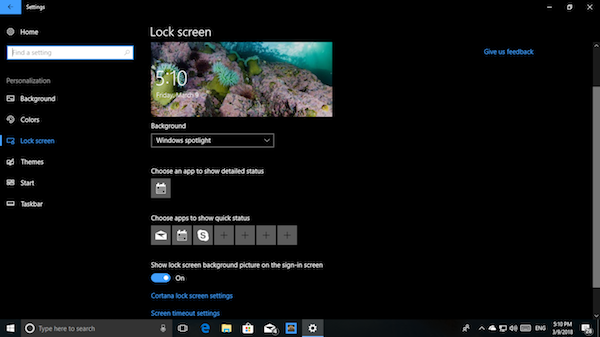
Профессиональный совет.
- Если вы используете Слайд-шоу на LockScreen, вы можете выбрать его для отображения изображений папок с вашими фотографиями из OneDrive. Убедитесь, что у вас есть все фотографии на вашем компьютере
- На экране блокировки отображается реклама, которая раздражает. Но вы можете отключить рекламу на экране блокировки.
Интеграция Cortana на экране блокировки
В разделе «Настройки экрана блокировки» найдите ссылку Настройки экрана блокировки Cortana. Откройте его, и вы перейдете к настройкам Cortana. В разделе «Блокировка экрана» вы можете использовать Cortana, когда устройство заблокировано . Установите флажок Разрешить Cortana доступ к моему календарю, электронной почте, сообщениям и другим данным контента, когда мое устройство заблокировано , если вы хотите, чтобы Cortana использовала вашу информацию, когда экран заблокирован.
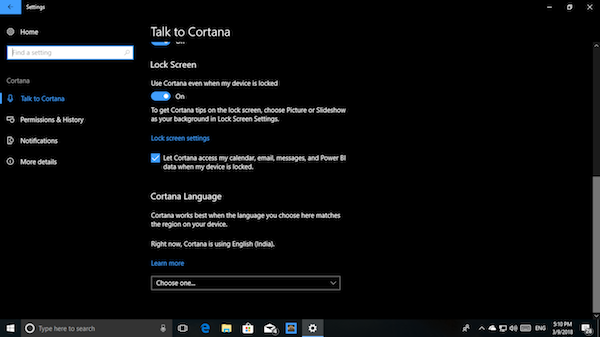
Замечания:
- Вам понадобится настроить микрофон, если это настольный ПК для вас. Он также работает с микрофоном веб-камеры.
- Если это не работает для вас, попробуйте изменить язык.
Уведомления приложений на экране блокировки
Хотя это не ново, но я настоятельно рекомендую вам использовать его ежедневно.Точно так же, как вы получаете уведомления и просматриваете приложения из своего телефона, вы можете выбирать приложения для отображения уведомлений аналогичного типа на экране блокировки , чтобы не пропустить то, что важно для вас.
Здесь вы можете выбрать до семи приложений для отображения уведомлений вместе с вашим календарем. Так что, если вы работаете на двух разных машинах, просто глядя на эту машину, вы получите четкое представление о том, что вы не пропустили ничего важного.
Как подать заявку, настроить тему Windows 10
Мы написали подробные сведения о том, как можно сохранять и использовать темы Windows 10, включая пользовательские темы. Я предлагаю вам прочитать этот учебник, но я хотел бы поделиться еще несколькими вещами об этом.
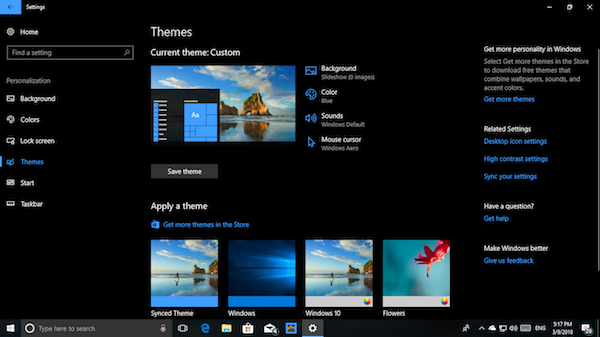
Вы можете скачать темы прямо из Microsoft Store прямо сейчас. Вместо того, чтобы заходить на веб-сайт и загружать их, это намного безопаснее, а также гарантирует, что они остаются в курсе. Ссылка для загрузки тем доступна прямо в разделах Темы Персонализации.
Тем не менее, есть еще две темы для обсуждения. Меню «Пуск» и панель задач. Оба из них играют решающую роль в повседневном использовании, и мы поговорим об этом в следующем посте более подробно.







